Blender-卡通插画风地形建模图文教程发布时间:2022年06月27日 08:01
虎课网为您提供综合教程版块下的Blender-卡通插画风地形建模图文教程,本篇教程使用软件为Blender(3.0),难度等级为中级拔高,下面开始学习这节课的内容吧!
本节课讲解Blender软件 - 卡通插画风格制作-第二节课:树木,草,地形建模,同学们可以在下方评论区进行留言,老师会根据你们的问题进行回复,作业也可以在评论区进行提交。
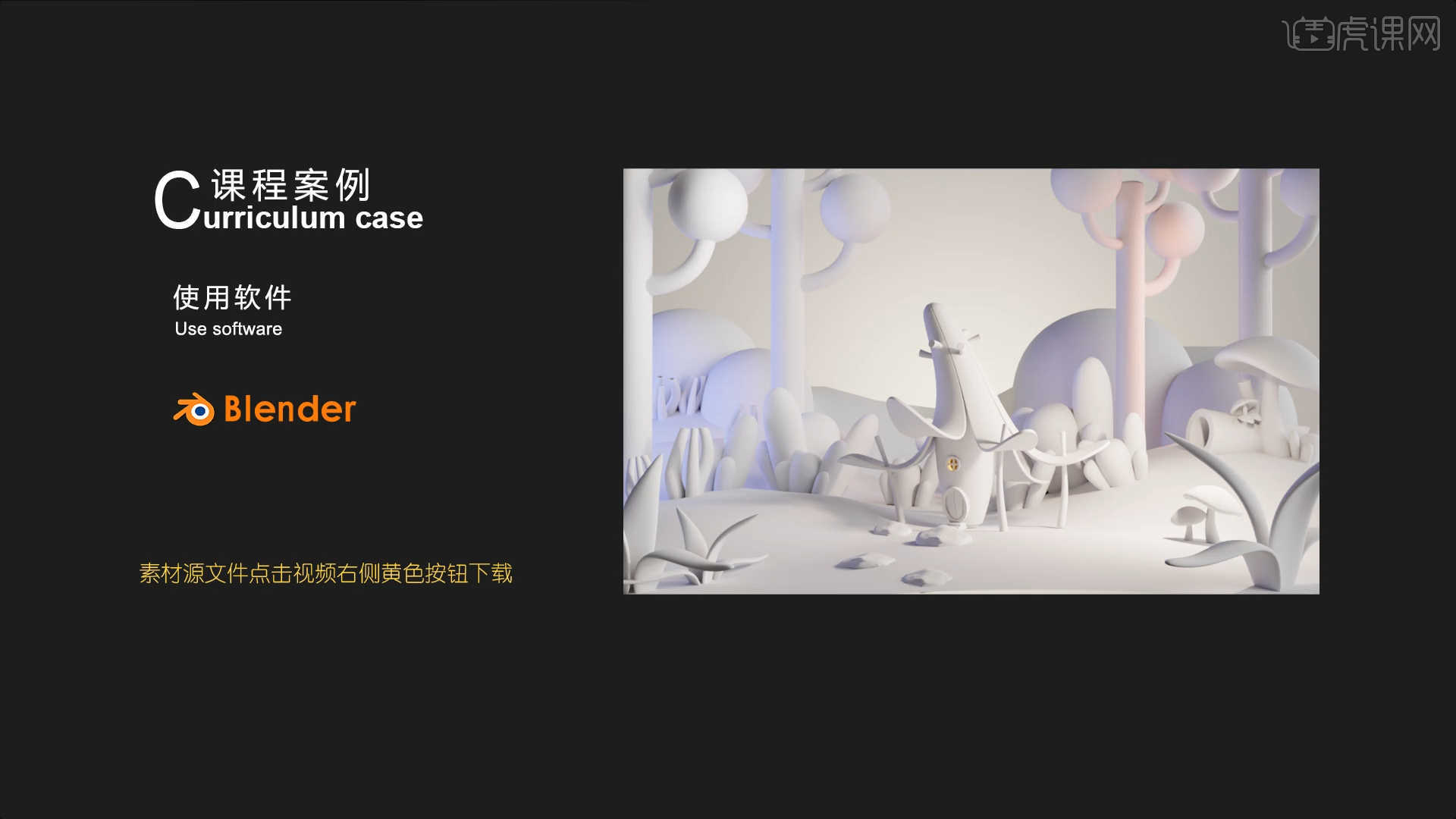
学完本课内容后,同学们可以根据下图作业布置,在视频下方提交作业图片,老师会一一解答。
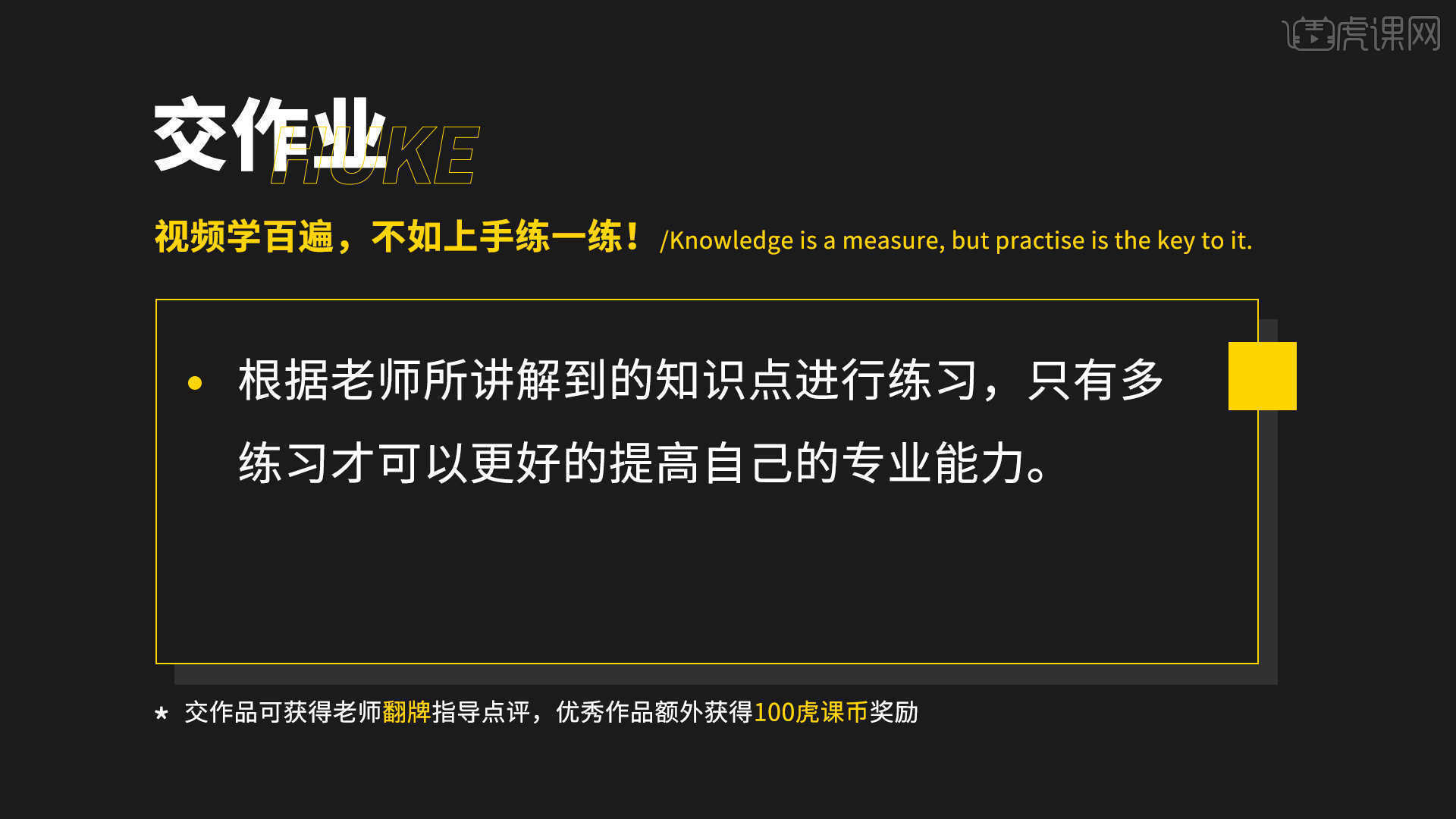
那我们开始今天的教程吧。
1.在软件界面右键鼠标点击【网格 - 平面】进行创建,然后在【变换】面板中设置【尺寸】的数值信息,使用【细分】功能增加模型的点数量,具体如图示。
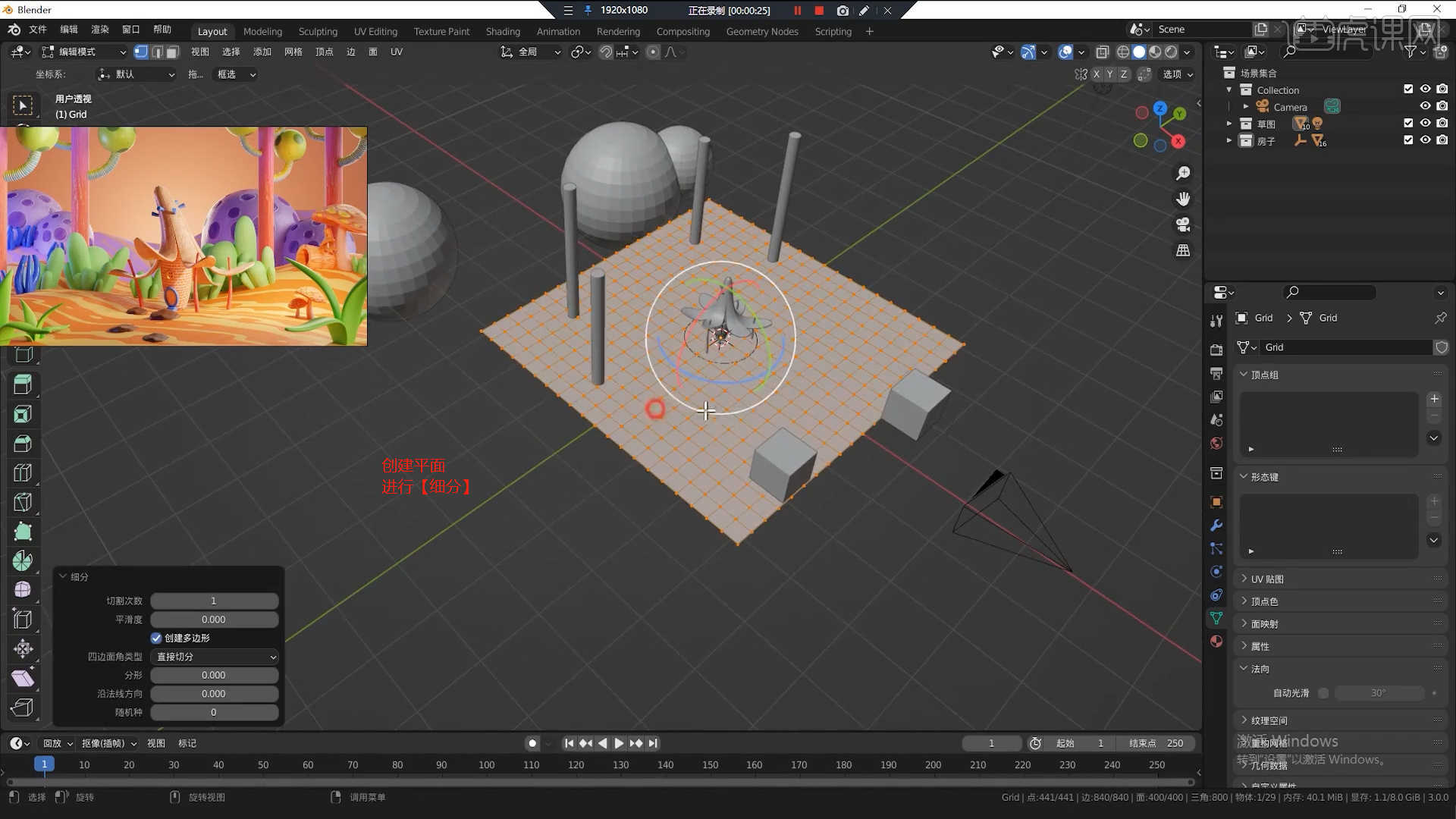
2.在顶部的【衰减】工具栏中修改【模式】,然后使用【移动命令】调整一下模型的形状,具体如图示。
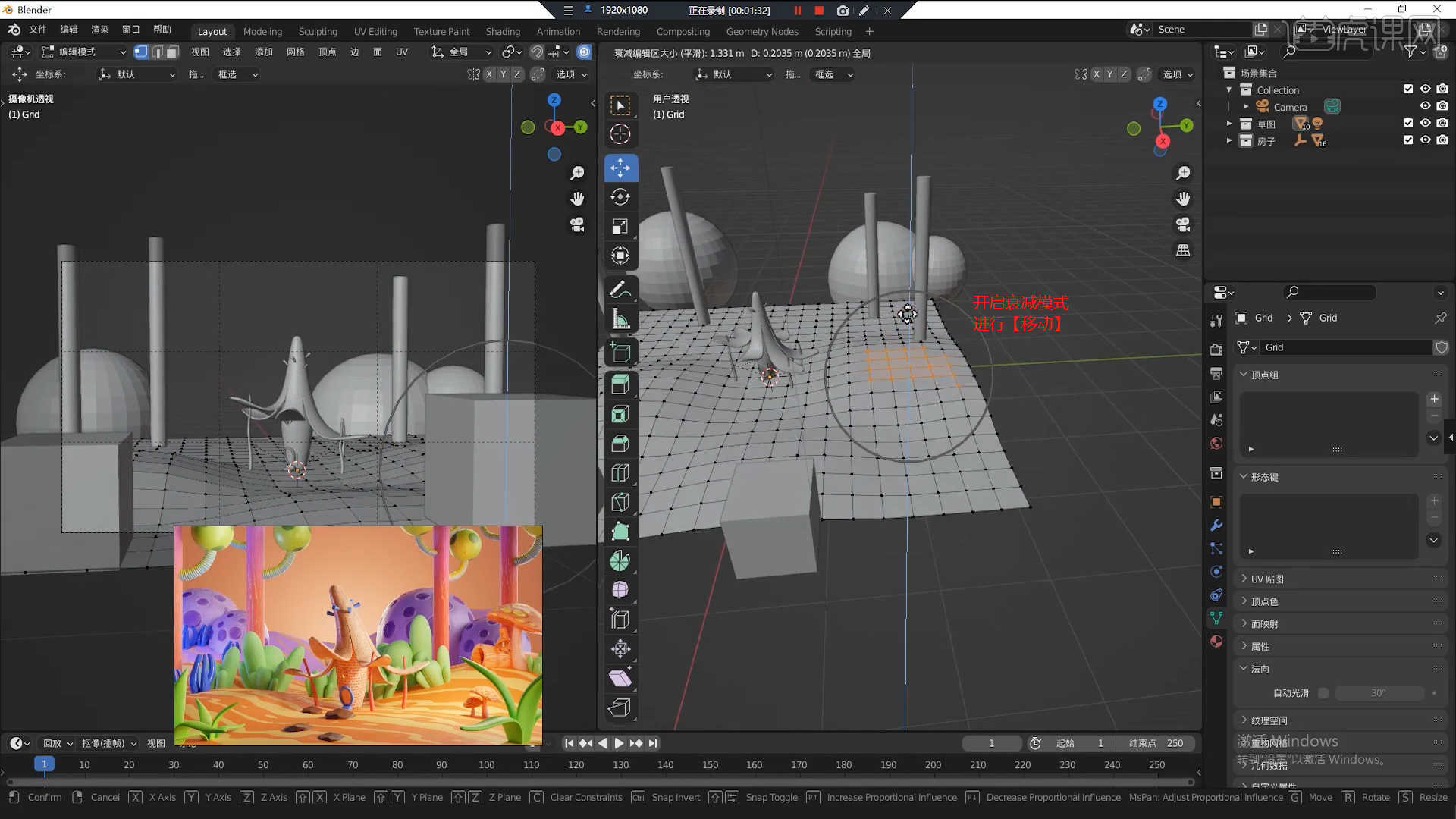
3.在软件界面右键鼠标点击【网格 - 圆柱体】进行创建,然后在【变换】面板中设置【尺寸】的数值信息,进行【倒角】【快捷键:Ctrl+B】操作,并且在面板中设置倒角的数值,并进行【删减】,具体如图示。
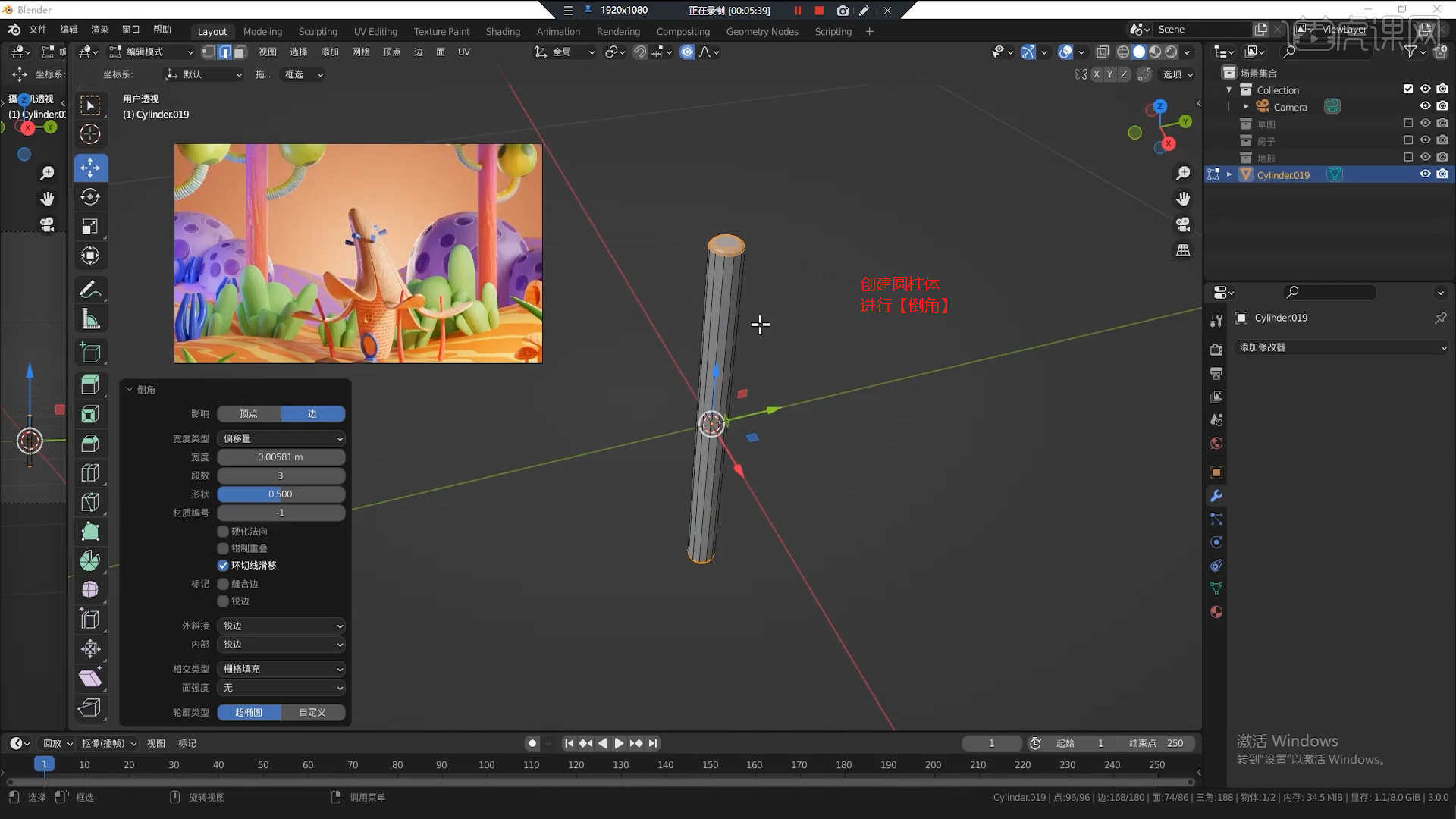
4.在软件界面右键鼠标点击【曲线 - 贝塞尔曲线】功能,在面板中开始样条线的绘制。
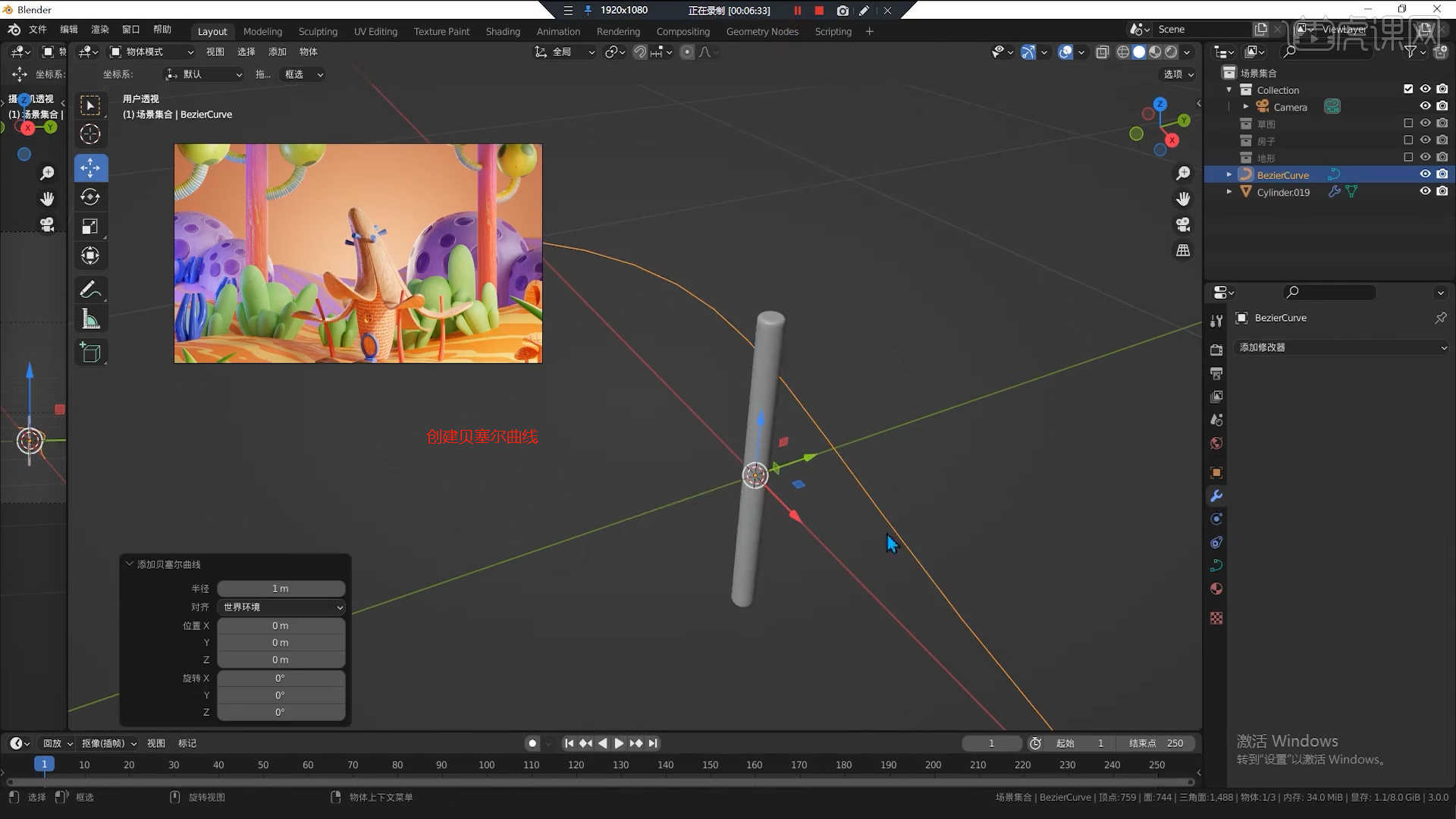
5.在面板中点击【物体 - 转换 - 曲线】然后选择【倒角 - 圆(四舍五入)】效果器面板中调整圆形的【深度】尺寸。
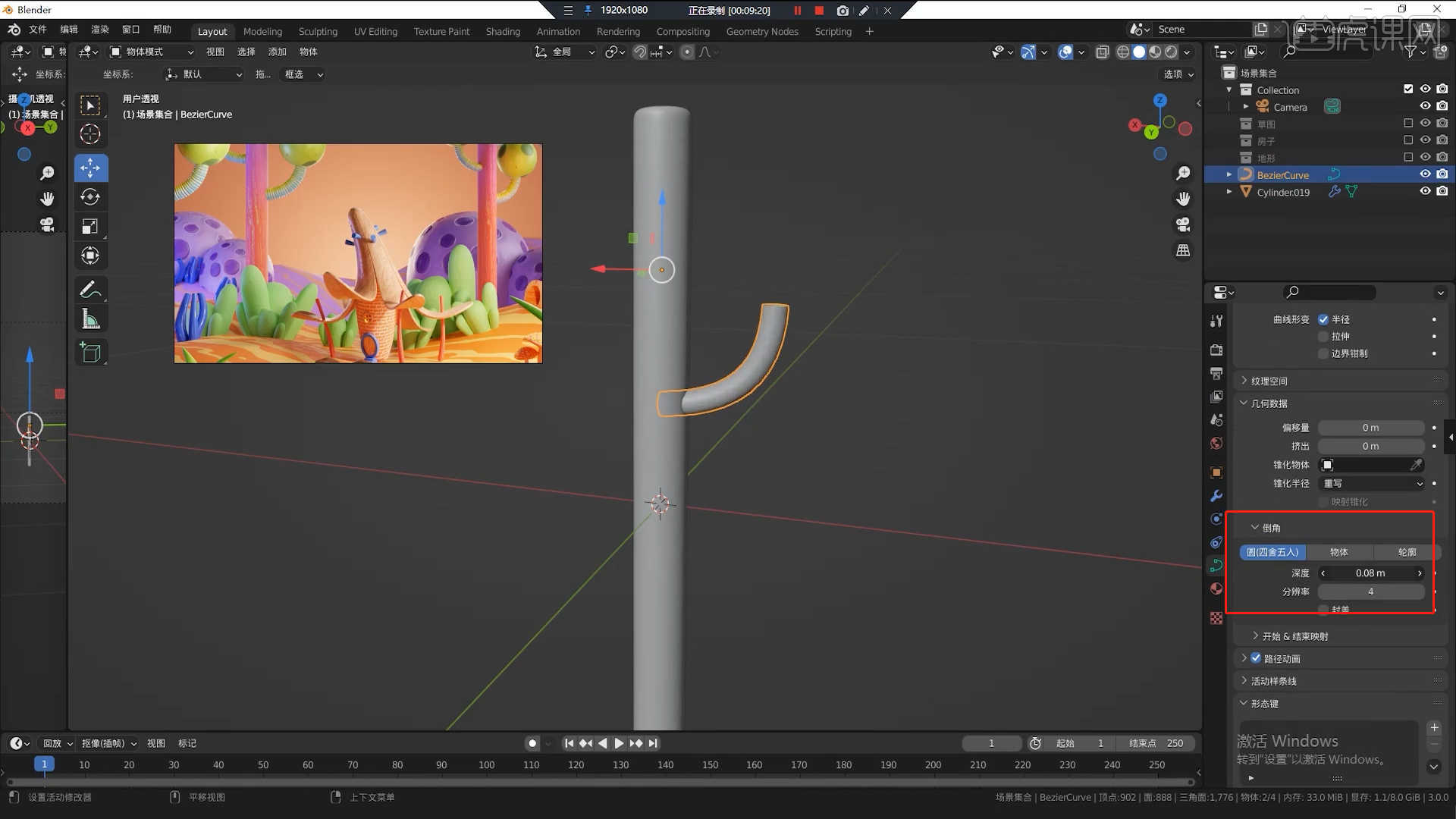
6.选择制作好的模型文件进行【复制】,然后使用【缩放】命令调整模型的形状进行排版的操作。
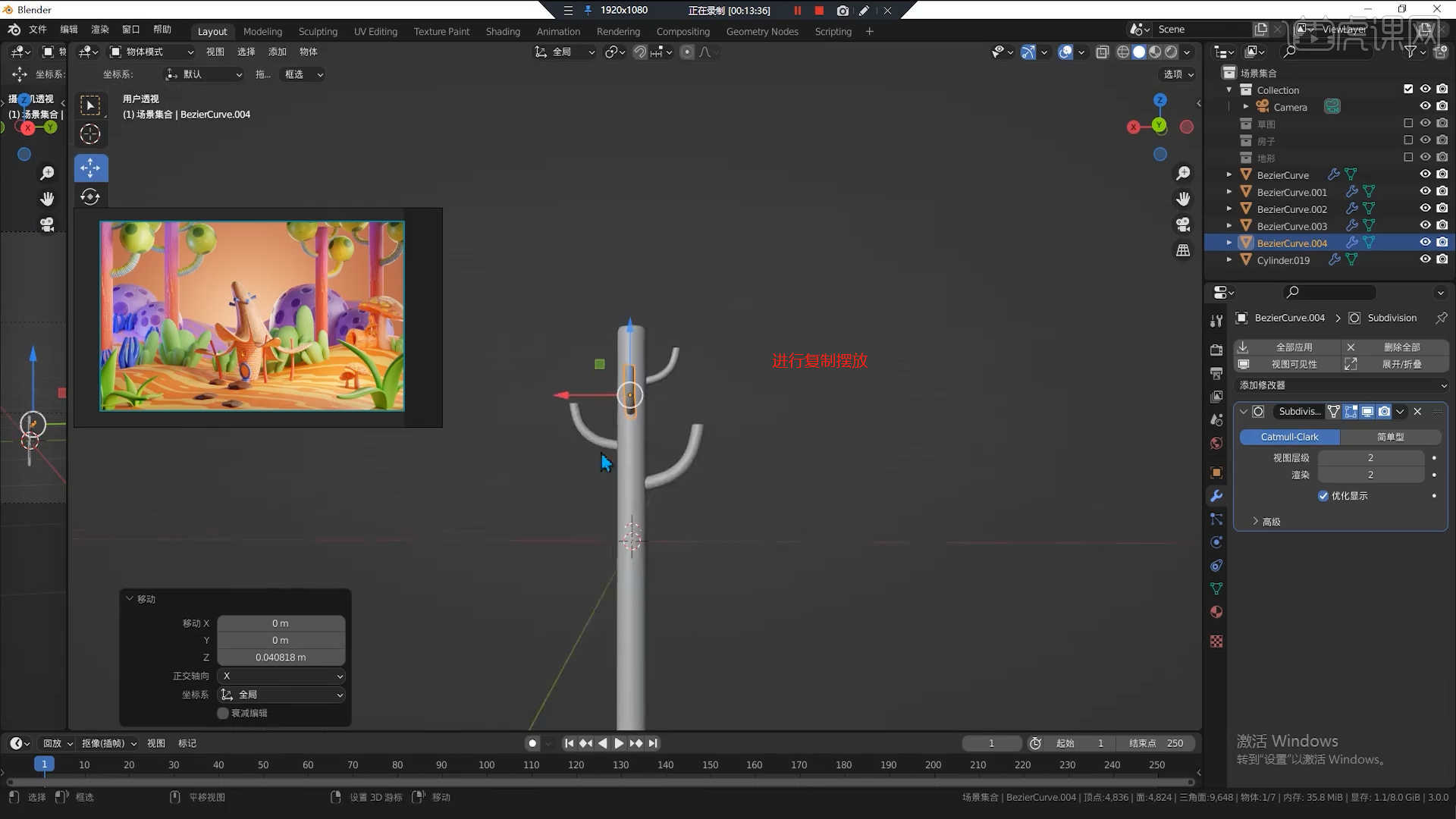
7.在软件界面右键鼠标点击【网格 - 球体】进行创建,然后在【变换】面板中设置【尺寸】的数值信息,具体如图示。
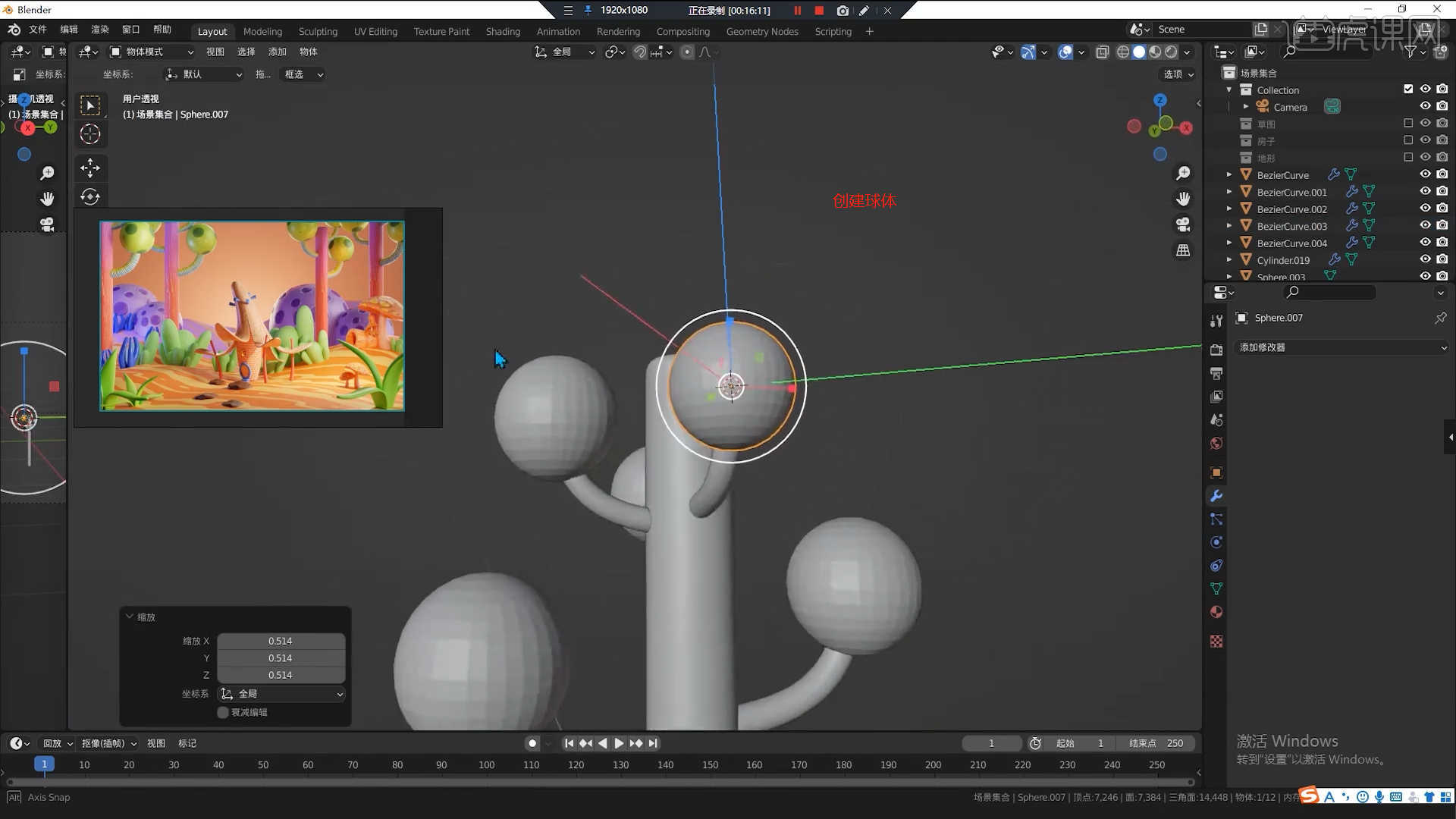
8.在软件界面右键鼠标点击【网格 - 圆环】进行创建,选择“卡通模型”右键鼠标点击【设置父级目标 - 物体】效果用于绑定的操作。
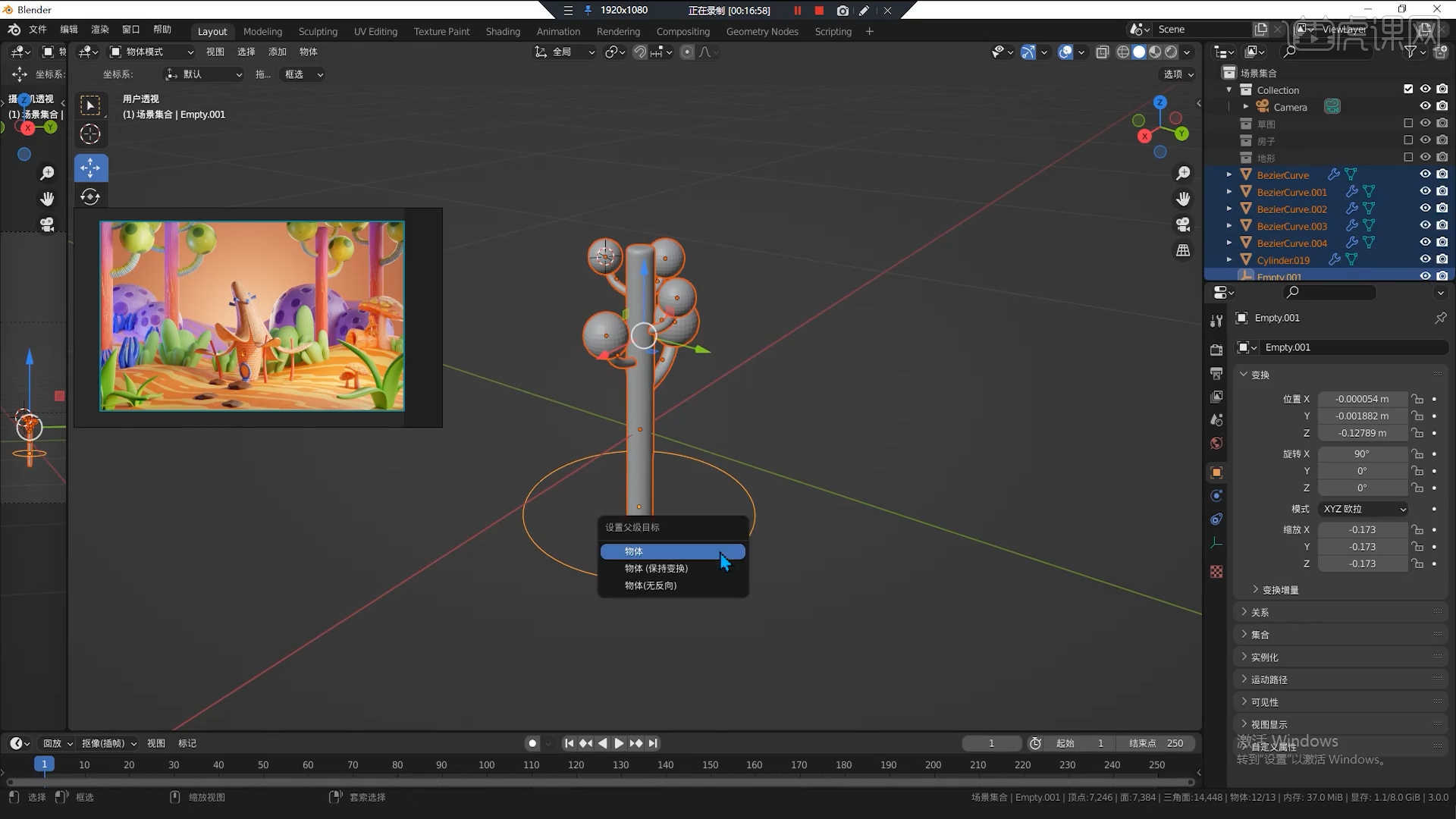
9.选择制作好的模型文件进行【复制】,然后使用【移动/旋转/缩放】命令调整模型的形状进行排版的操作。
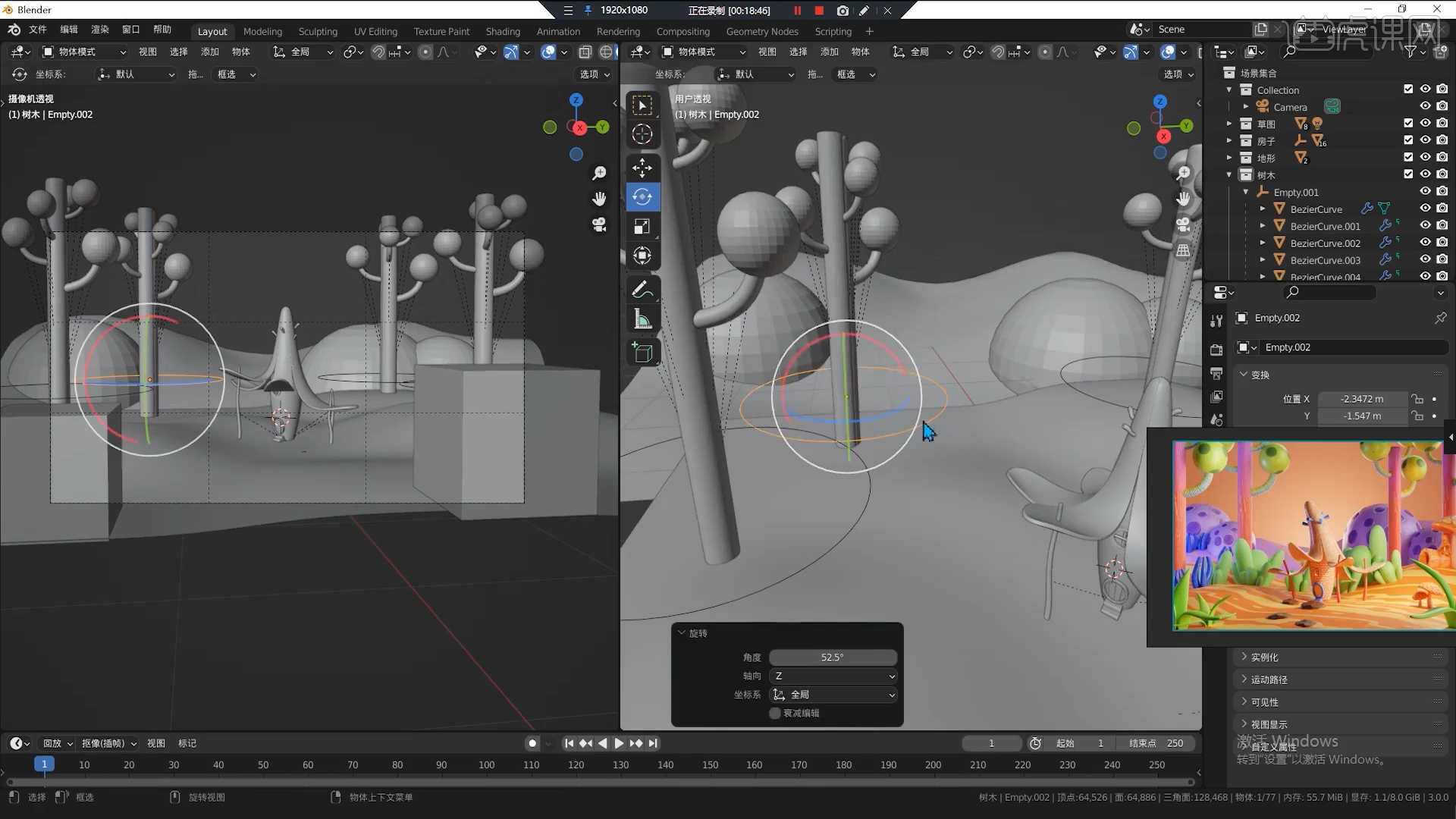
10.在软件界面右键鼠标点击【曲线 - 贝塞尔曲线】功能,在面板中开始样条线的绘制。
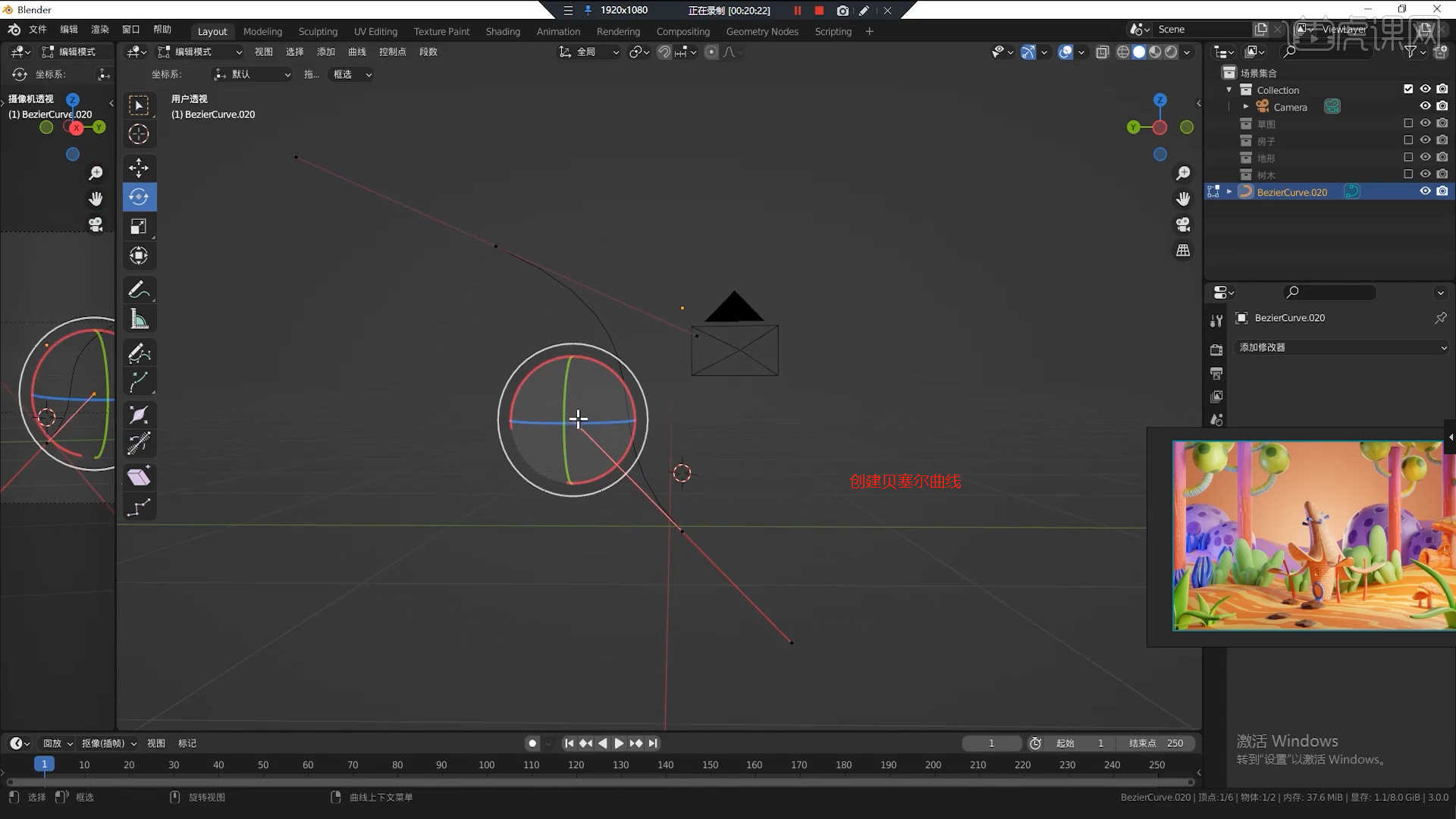
11.在面板中点击【物体 - 转换 - 曲线】然后选择【倒角 - 圆(四舍五入)】效果器面板中调整圆形的【深度】尺寸。
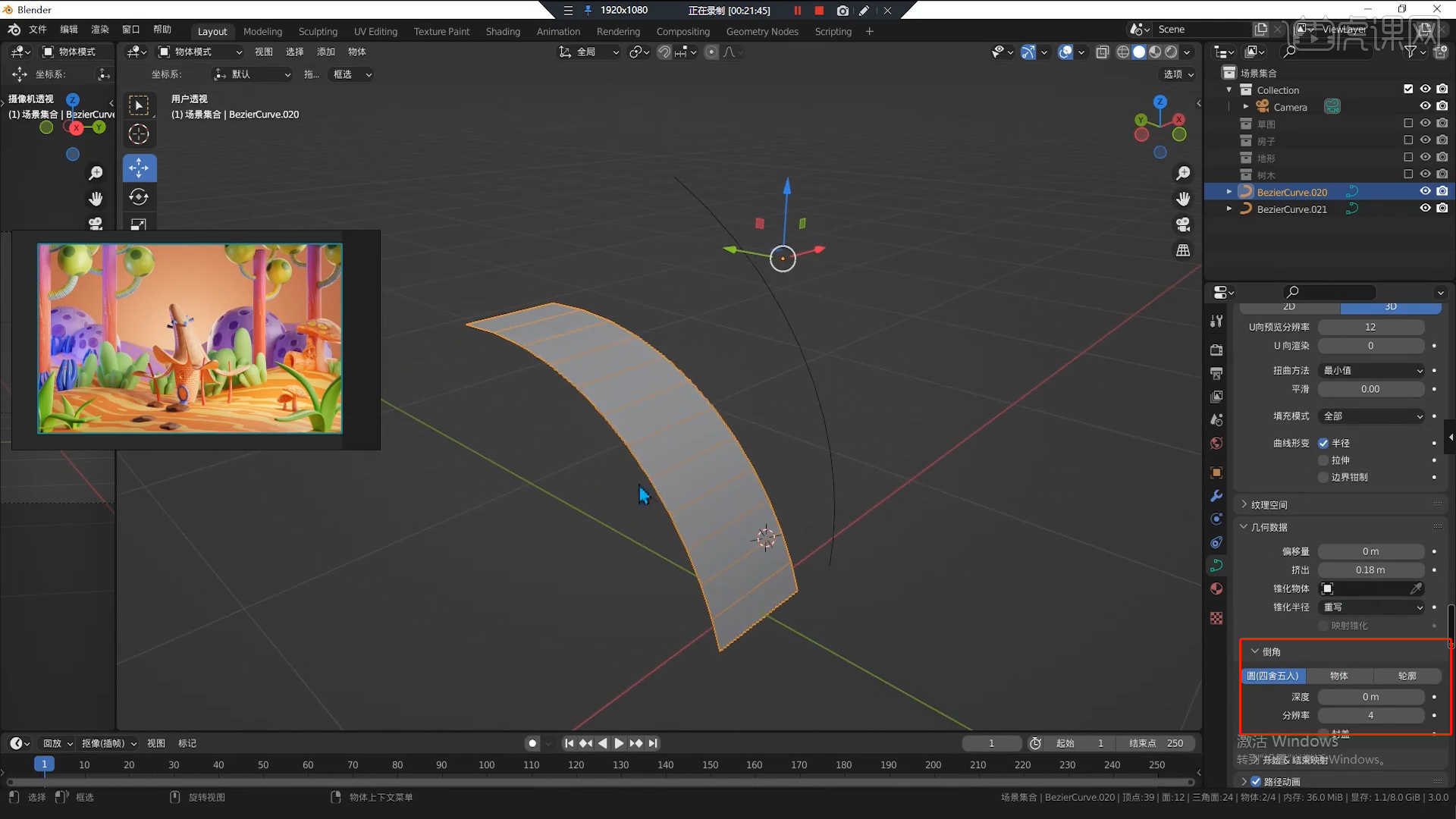
12.选择模型,在【点】模式下“利用鼠标选择点”使用【缩放命令】调整一下模型的形状,具体如图示。
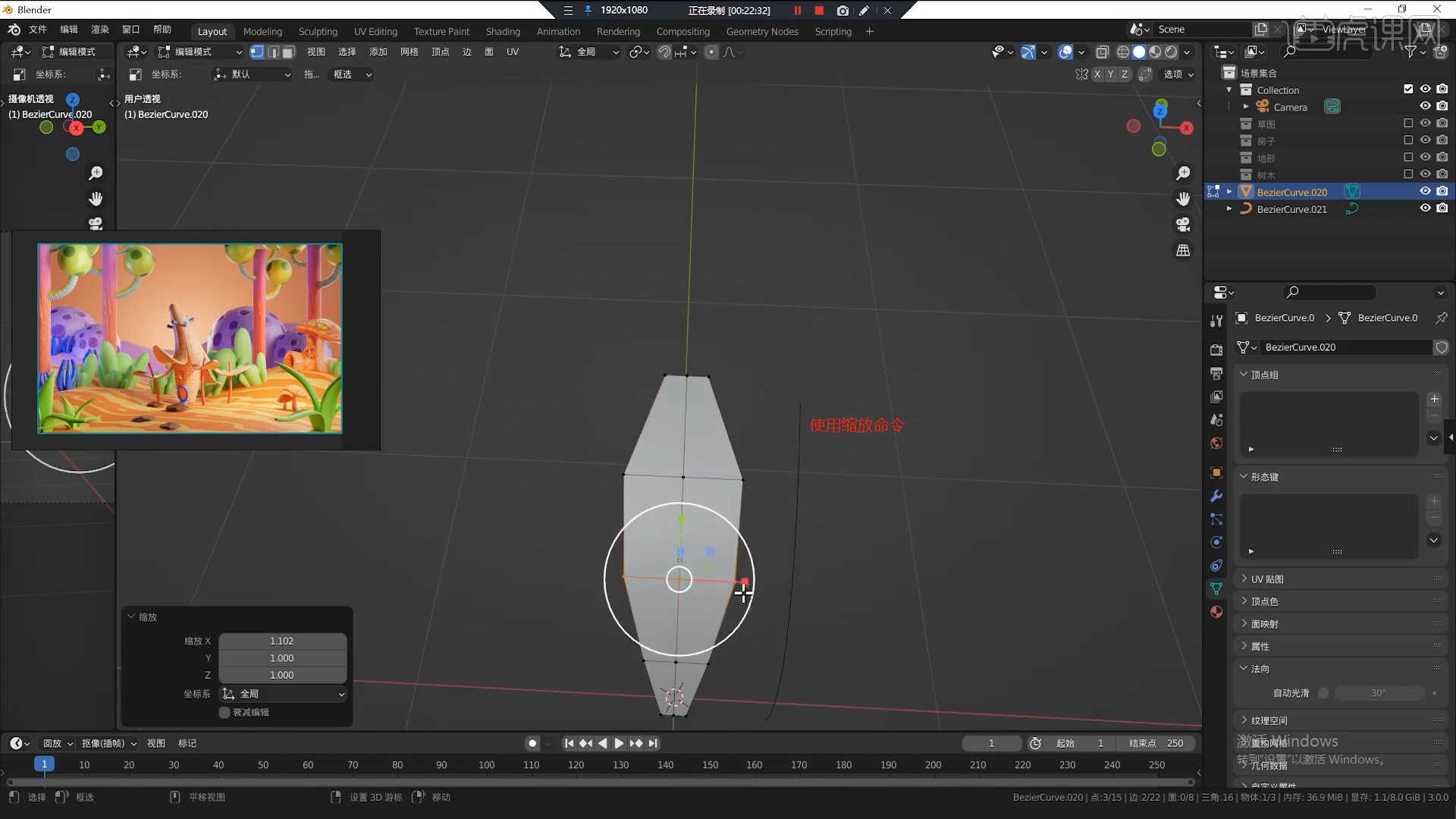
13.在软件界面右键鼠标点击【网格 - 平面】进行创建,在【点】模式下“利用鼠标选择点”使用【缩放命令】调整一下模型的形状,具体如图示。
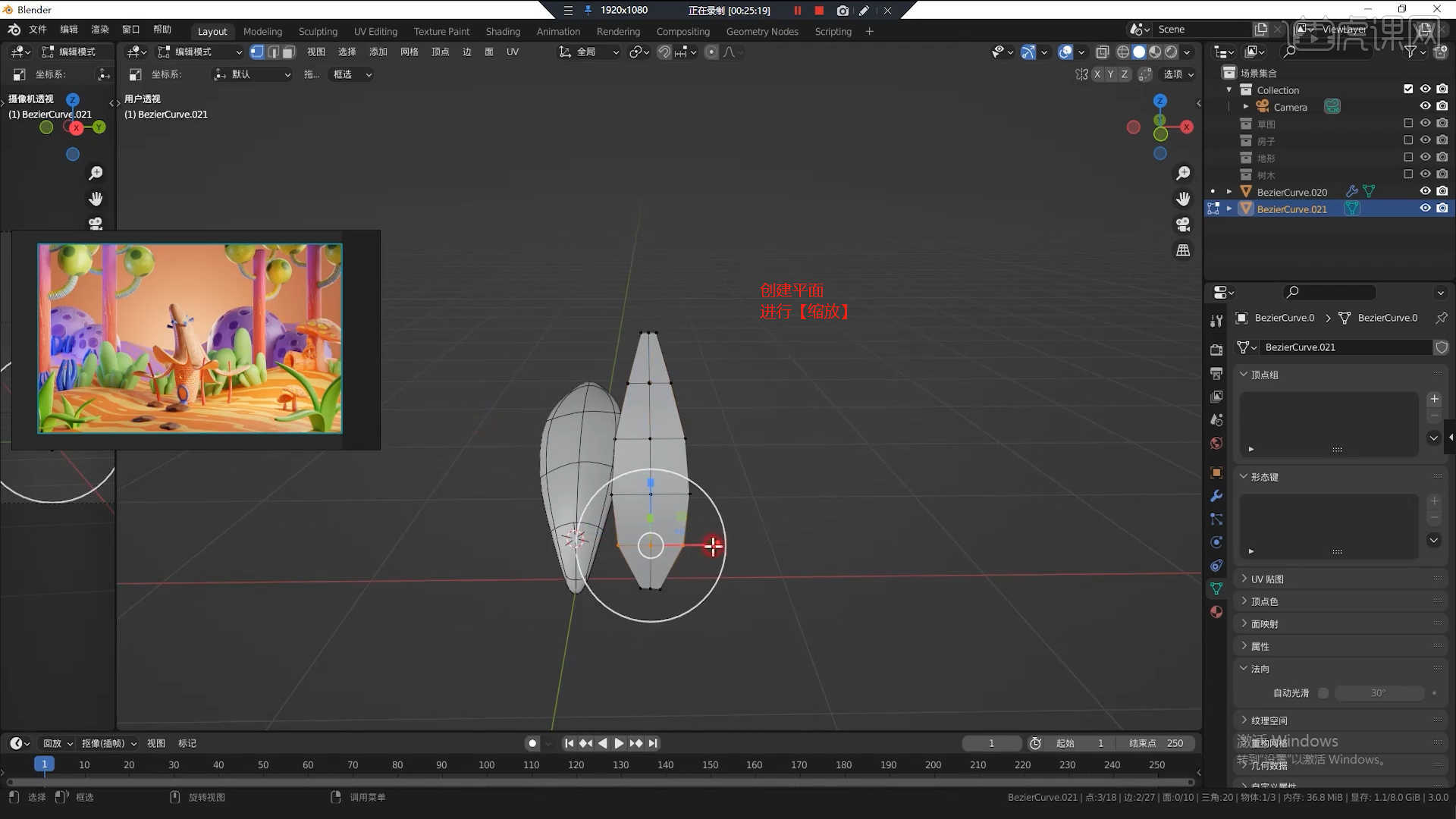
14.选择模型文件,使用【挤出选区并移动】效果器,进行挤出并且调整模型的形状效果,具体如图示。
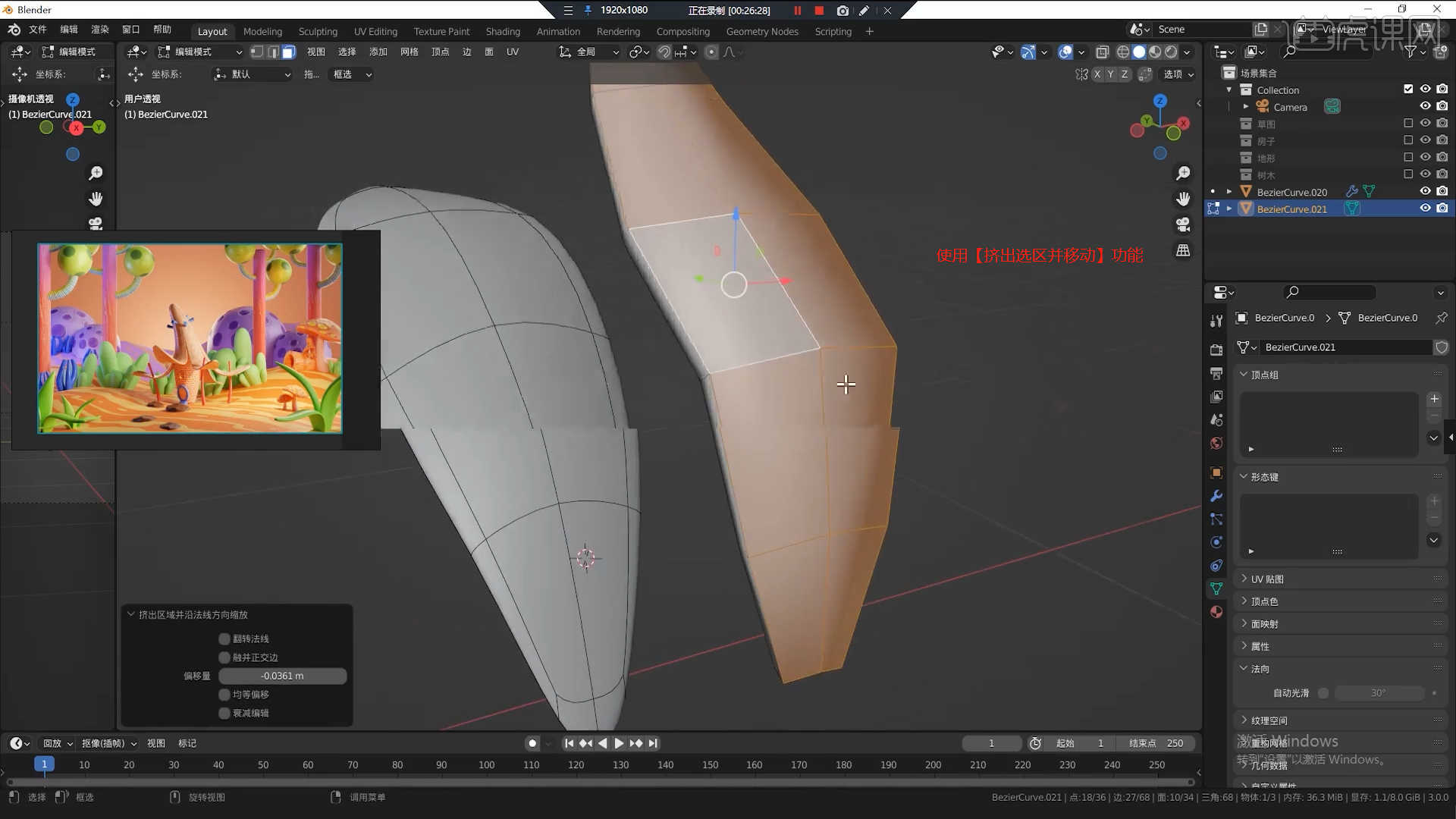
15.选择制作好的模型文件进行【复制】,然后使用【移动/旋转/缩放】命令调整模型的形状进行排版的操作。
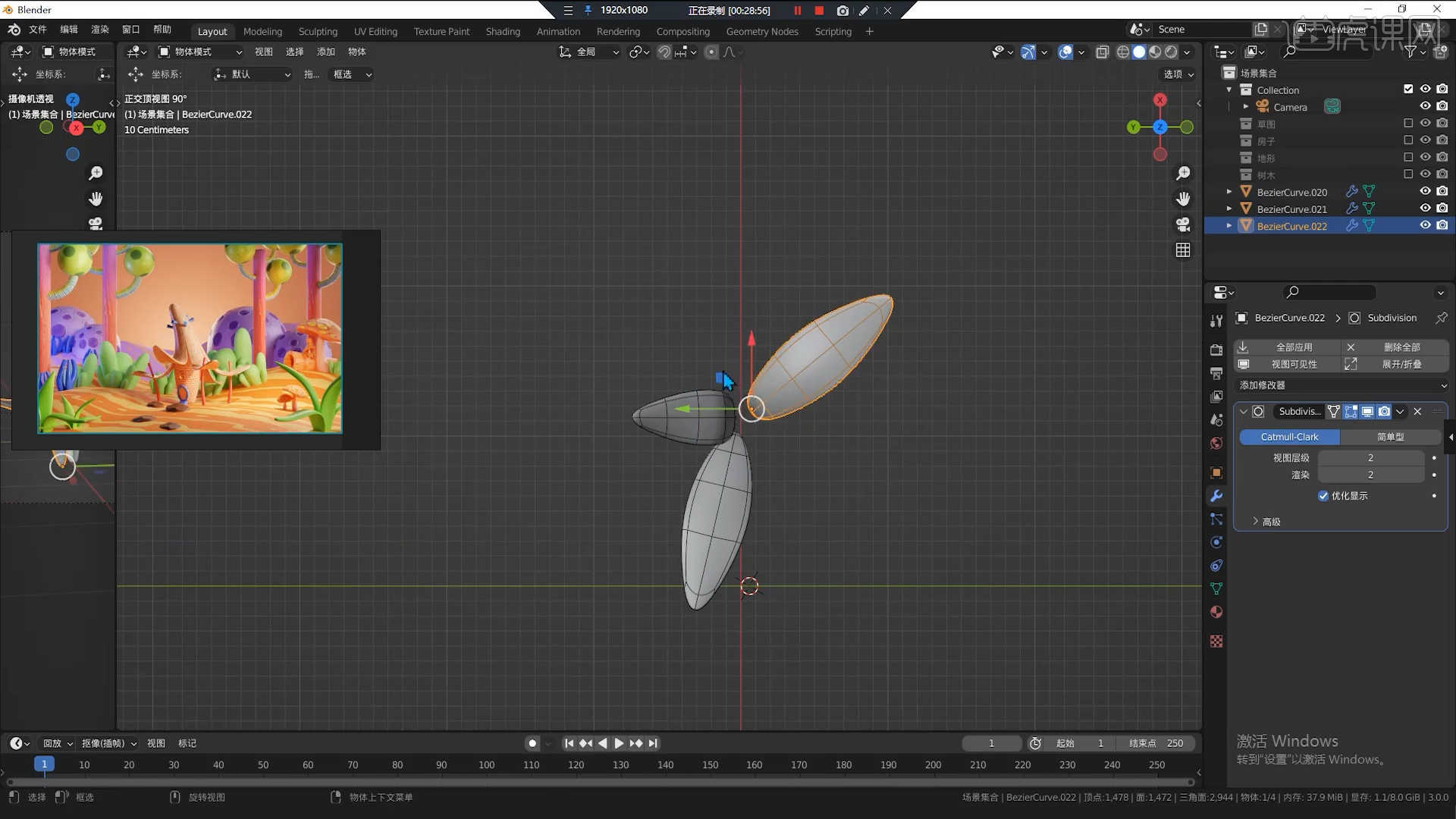
16.在软件界面右键鼠标点击【网格 - 圆环】进行创建,选择“卡通模型”右键鼠标点击【设置父级目标 - 物体】效果用于绑定的操作。
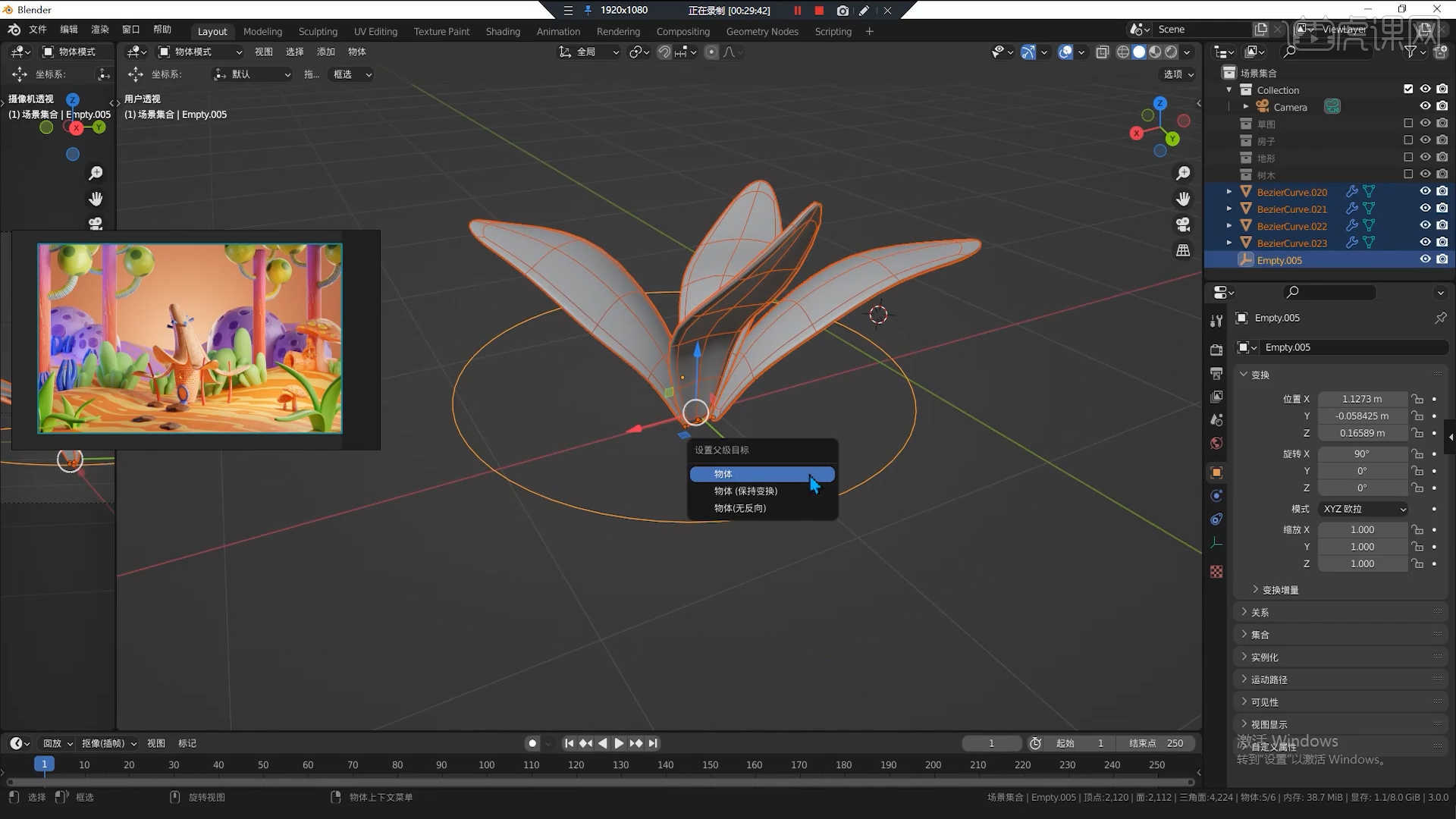
17.选择制作好的模型文件进行【复制】,然后使用【移动/旋转/缩放】命令调整模型的形状进行排版的操作。
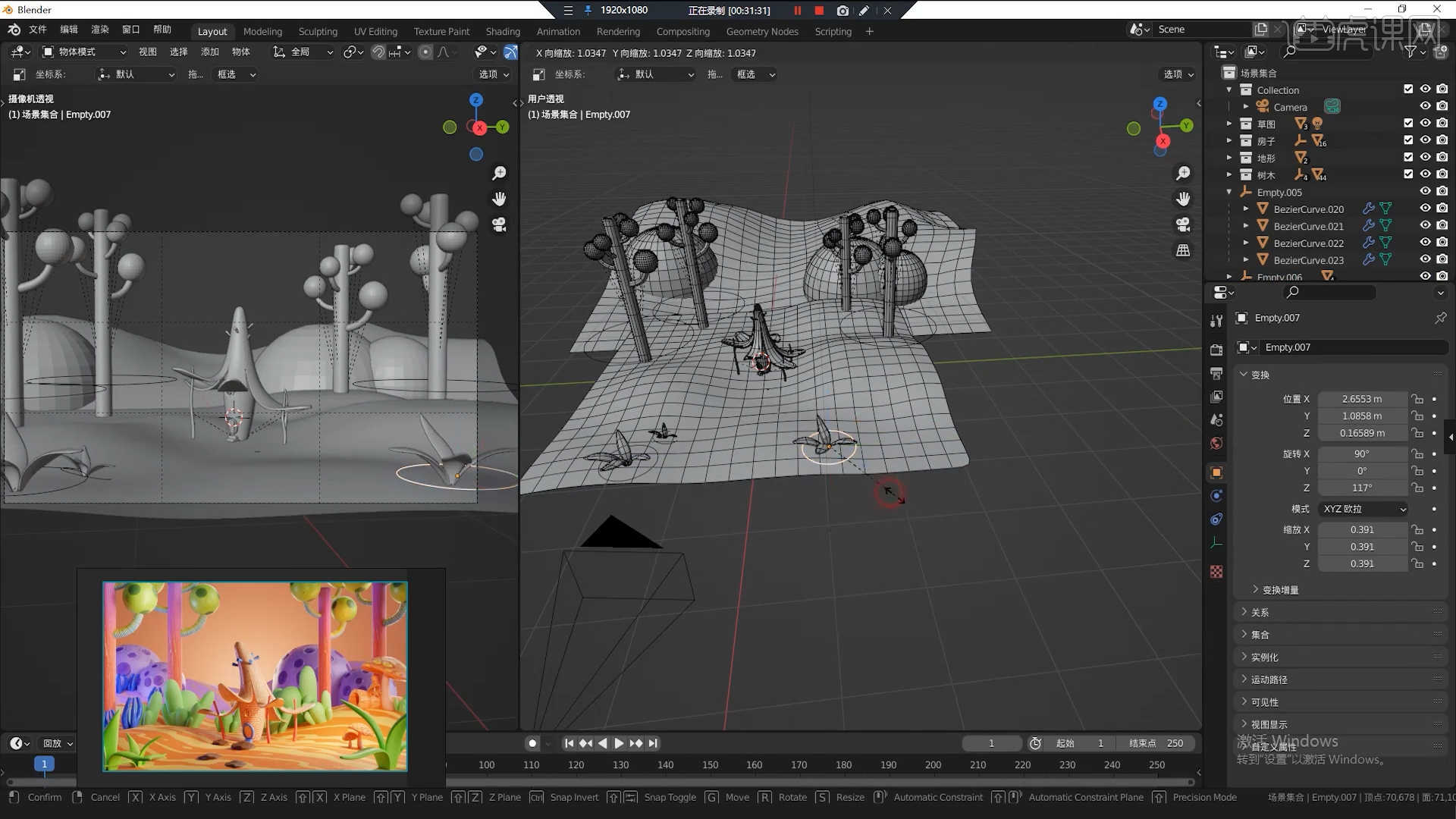
18.回顾本节课所讲解的内容,课程中的难重点同学们可以在下方评论区进行留言,老师你们会根据你们的问题进行回复。
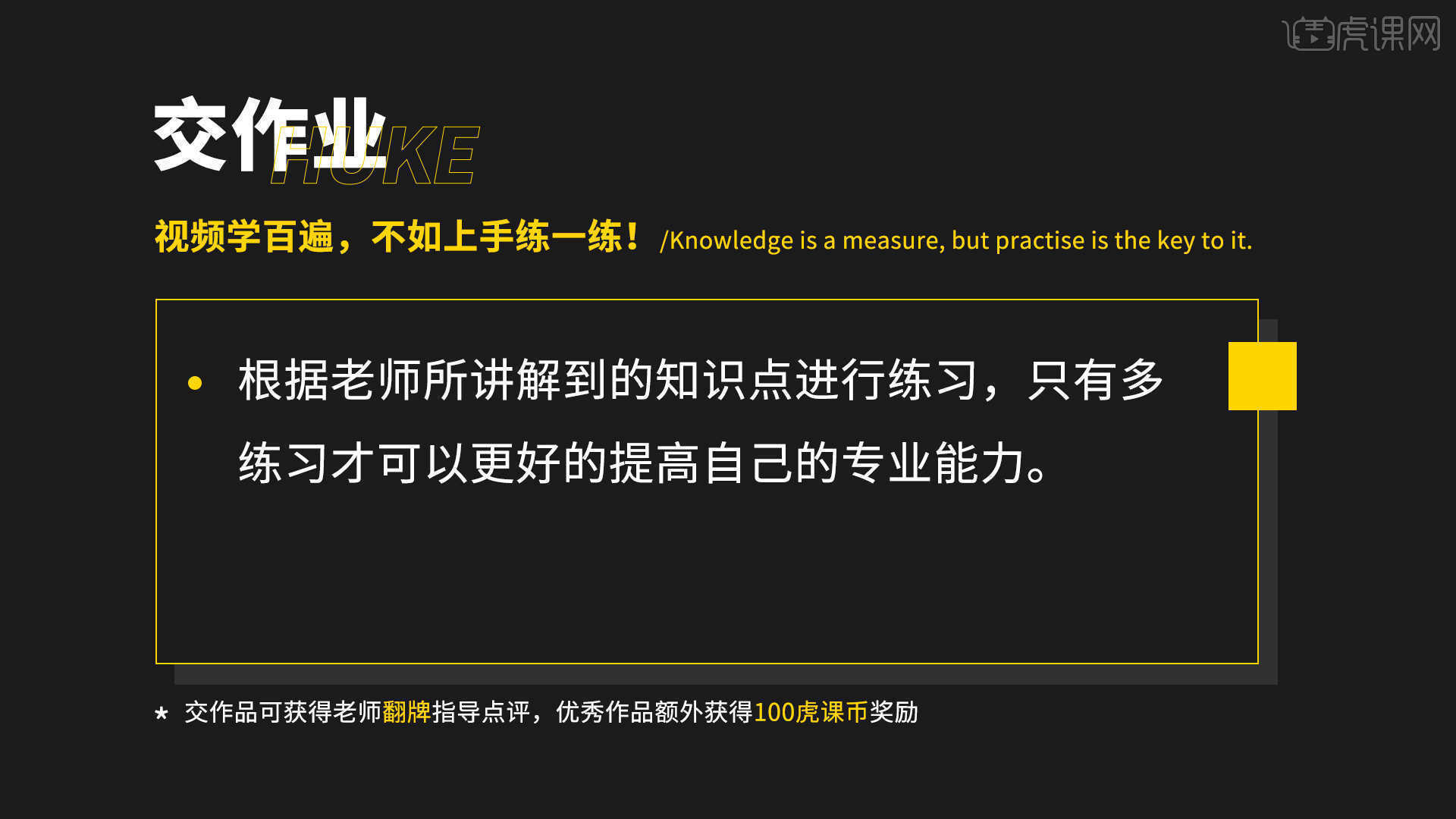
19.最终效果如图示,视频学百遍,不如上手练一练,你学会了吗!

以上就是Blender-卡通插画风地形建模图文教程的全部内容了,你也可以点击下方的视频教程链接查看本节课的视频教程内容,虎课网每天可以免费学一课,千万不要错过哦!
















